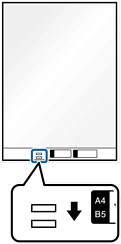以下の原稿をスキャンする場合はキャリアシートを使用します。
写真
貴重な原稿
しわのある原稿
破れやすい原稿
スキャナーの前に、原稿を排紙するための十分なスペースを確保してください。
姿勢アイコンが  (ストレート姿勢)であることを確認します。
(ストレート姿勢)であることを確認します。
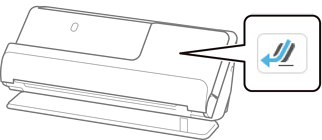
 (Uターン姿勢)が表示されている場合は、姿勢切り替えレバーを引いて、本体を後ろに倒します。
(Uターン姿勢)が表示されている場合は、姿勢切り替えレバーを引いて、本体を後ろに倒します。
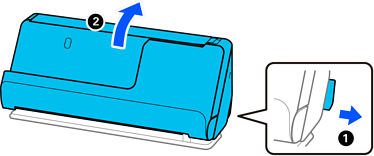
給紙トレイを開きます。
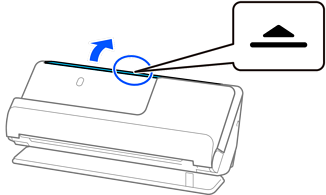
原稿サポートを起こします。
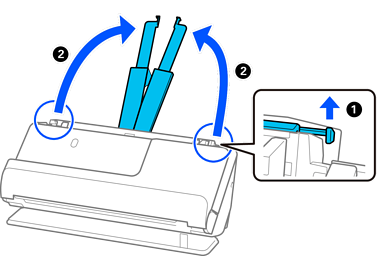
原稿ガイドを給紙トレイの両端に移動します。
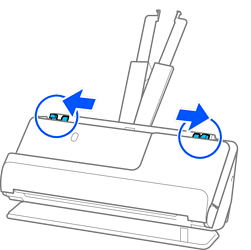
キャリアシートに原稿をセットします。
キャリアシートの先端に絵がある面に、原稿の裏面を向けて挟みます。
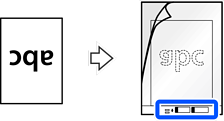
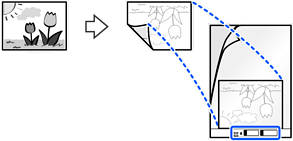
大判原稿の場合は、原稿のスキャンする面が外側になるように二つ折りにしたあと、キャリアシートの先端に絵がある面に、原稿の「2」の面を向けて挟みます。
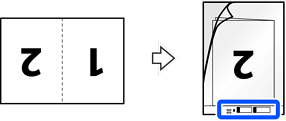
キャリアシートを裏返して、スキャンする面を表にします。

キャリアシートの先端(綴じてある側)をADFに向けてセットします。
先端の2つの四角い穴が、向かって右側にあることを確認してください。ADFに突き当たるまで挿入してください。
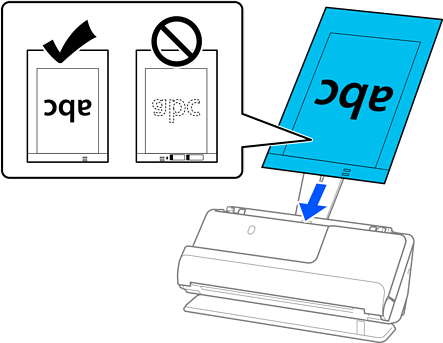
原稿ガイドをキャリアシートに隙間なく合わせます。隙間があるとキャリアシートが斜めに給紙されることがあります。
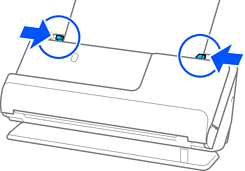
原稿ガイドがゆるすぎたり、きつすぎたりすると、原稿が正しく給紙されないことがあります。原稿ガイドは原稿の端に軽くふれる程度に合わせてください。
傷の付いたキャリアシートや、3,000回以上スキャンしたキャリアシートは使用しないでください。
スキャンする原稿に合う[原稿サイズ]が見つからないときは、[自動検知]を選択してください。
Epson Scan 2をお使いのときは、[ユーザー定義サイズ]で原稿サイズを指定することもできます。
キャリアシートのスキャン時に、Epson Scan 2の[原稿サイズ]で[自動検知]を選択すると、自動で[書類の傾き補正]の[給紙時の傾き]が適用されます。
長さが297 mmに近い原稿は、先端をキャリアシートの奥までしっかり差し込んでください。Epson Scan 2の画面で、[原稿サイズ]で[自動検知]を選択したときに、キャリアシートの全長をスキャンしてしまうことがあります。
大判原稿をスキャンする場合、両面をスキャンして貼り合わせた画像にするには、Epson Scan 2の画面で設定が必要です。
Document Capture Proをお使いのときは、[スキャン設定]画面で[詳細設定]ボタンを押して、画面を開きます。
Epson Scan 2の画面で、[読み取り面]で[両面]を選択し、[貼り合わせ]で[左右]を選択します。詳しくはEpson Scan 2のヘルプをご覧ください。
お使いのスキャナー専用のキャリアシートを使用してください。キャリアシートは先端の2つの四角い穴により検知されます。キャリアシートの穴を塞いだり汚したりしないでください。